iPhone non si sincronizzerà con iTunes? 6 Metodi da risolvere
Problemi con la sincronizzazione del tuo iPhonecorrettamente con iTunes? Succede al meglio di noi, non ti preoccupare, puoi trovare le soluzioni da risolvere quando iTunes non si sincronizza con iPhone 7/7 Plus / 6s / 6s Plus / 6 / 5s / 5, iPad e iPod.
Perché iTunes non si sincronizza con il tuo iPhone / iPad?
Il problema che iTunes non si sincronizza con il tuo iPhone risiede in molte ragioni. Di seguito elenchiamo alcuni motivi comuni per il tuo riferimento:
- La versione di iTunes non è aggiornata o il cavo USB è rotto.
- Non hai impostato le opzioni di sincronizzazione di iTunes.
- Non è necessario aggiornare il driver USB per dispositivi mobili Apple.
- Libreria iTunes / iPhone danneggiata (file iTunesDB e iTunesCDB)
Come risolvere iPhone che non si sincronizza con iTunes (Fix iTunes Sync bloccato)?
Se scopri che il tuo iPhone 7 / 7Plus / 6s / 6 / 5s / 5 non si sincronizzerà con iTunes 12.7 / 12.5, queste correzioni ti aiuteranno.
1. Aggiorna iTunes e il tuo iPhone
L'uso di una versione obsoleta del software o di una versione obsoleta di iOS può causare problemi con la sincronizzazione dei dati.
Assicurati di utilizzare la versione più recente di iTunes.
- iTunes per Mac: Apple> Aggiornamento software.
- iTunes per Windows: Aiuto> Controlla aggiornamenti.
Assicurati di disporre dell'aggiornamento più recente per il sistema iOS. Se il tuo iPhone si rifiuta di aggiornare, puoi eseguire il backup del telefono ed eseguire un ripristino completo.
2. Controllare i problemi hardware
A volte, i problemi sono causati da un problema metallico. Quindi, controlla il cavo USB del tuo iPhone utilizzando un cavo USB di riserva per il collegamento. Prova diverse porte USB sul computer per vedere se il problema dei dati è solo con una porta USB.
3. Sincronizzazione non impostata
Il tuo iPhone potrebbe non sincronizzarsi correttamente perchénon hai impostato la sincronizzazione nella tua attuale edizione di iTunes. Collega il tuo iPhone al computer e selezionalo da "Dispositivi" per modificare le impostazioni del tuo iPhone e configurare le opzioni di sincronizzazione. Dopo le impostazioni, risincronizza il tuo iPhone.

4. Assicurati che il supporto per dispositivi mobili Apple sia installato
- Per un PC Windows 7: fai clic su "Start"> "Pannello di controllo" e "Disinstalla un programma". Verifica che il supporto per dispositivi mobili Apple sia elencato qui.
- Per un PC Windows 8/10: fare clic sulla "classe di ingrandimento" e digitare "Pannello di controllo" e premere "Torna". Verifica che il supporto per dispositivi mobili Apple sia visibile qui.
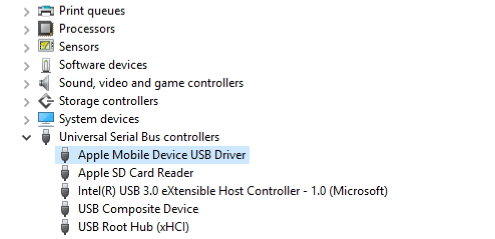
5. Verificare la presenza di conflitti software di terze parti
Alcune applicazioni di terze parti potrebbero causare problemicon Windows che riconosce la presenza di iPhone quando è collegato al computer. Il modo migliore per verificarlo è disinstallare temporaneamente l'altro software.
6. Risolvi l'iPhone non sincronizzato con iTunes tramite Tenuneshare gratuita TunesCare
Libreria iTunes / iPhone danneggiata (iTunesDB eiTunesCDB) causerà la mancata sincronizzazione di iTunes con iPhone. In questo caso è necessario uno strumento di riparazione iTunes professionale per risolverlo. Tenorshare TunesCare è uno strumento di riparazione iTunes gratuito che può risolvere tutti i problemi di sincronizzazione di iTunes con semplici passaggi.
- Scarica Tenorshare TunesCare e collega il tuo dispositivo iOS al computer con il cavo USB OEM.
- Dopo che Tenorshare TunesCare ha rilevato il tuo dispositivo, fai clic su "Risolvi i problemi di sincronizzazione di iTunes"; e Tenorshare TunesCare inizierà a riparare automaticamente la libreria iTunes danneggiata.
- Passaggio 3: dopo la riparazione, puoi aprire iTunes e il tuo iPhone si sincronizzerà con iTunes senza problemi adesso.
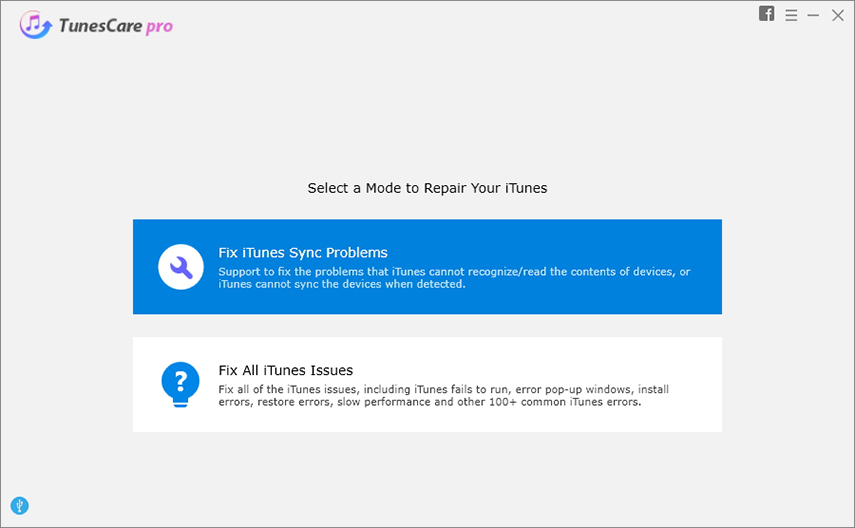
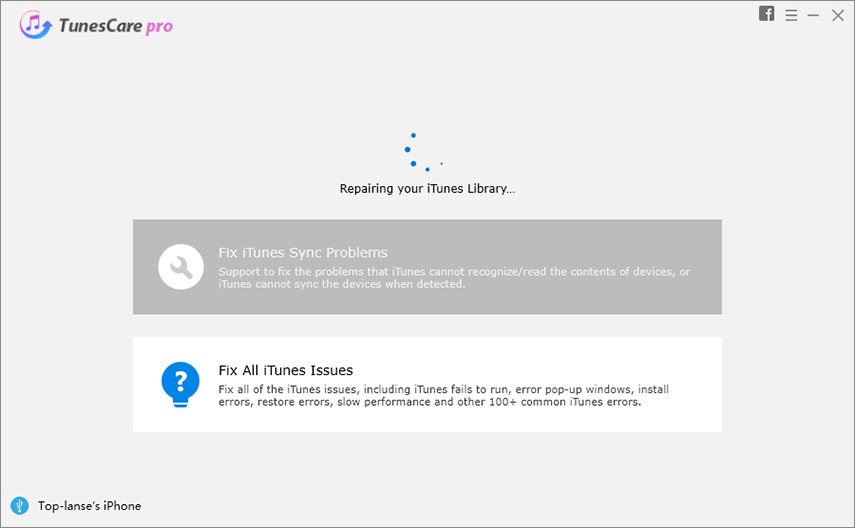
Come sincronizzare musica / video / foto su iPhone senza iTunes?
Se hai provato tutti i modi sopra menzionati enessuno di loro ha funzionato e hai anche contattato il supporto Apple e non ne hai idea, quindi dovresti provare Tenorshare iCareFone, un'alternativa a iTunes, che può trasferire dati tra computer e iDevice senza la sincronizzazione di iTunes. Inoltre, può trasferire più file di iTunes tra cui foto, contatti, video, note, segnalibri, iBooks, audio, ecc.
I passaggi di sincronizzazione sono abbastanza semplici: Avvia questo software -> Connetti il tuo iPhone -> Seleziona uno dei file per iniziare il trasferimento.
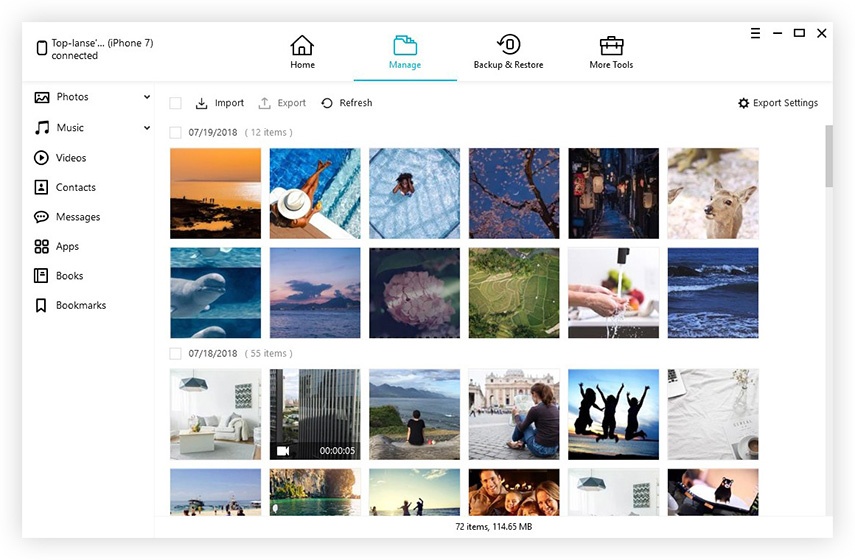
Ti è piaciuto questo articolo? Se tutto va bene, con queste soluzioni, puoi risolvere l'iPhone che non si sincronizza con iTunes in modo efficiente.









